Quand on fait de la veille sur Internet et les réseaux sociaux, il est parfois frustrant de ne pas avoir accès aux chiffres de diffusion d’un article sur les réseaux sociaux. Si de plus en plus de sites Internet intègrent ces données, ce n’est pas le cas de tous. Par ailleurs, certains indiquent le nombre de tweets ou de like facebook, mais les partages ou commentaires, éléments importants de l’interaction sur le premier réseau social du monde, sont manquants.
Sharedcount.com permet de remédier à cette absence. Ce site internet se propose, pour une URL donnée, d’obtenir les partages, like et commentaires facebook ; le nombre de tweets, de partages sur google + (on remarquera au passage que ce réseau social est très peu utilisé pour partager des articles), également sur linkedin, pinterest :
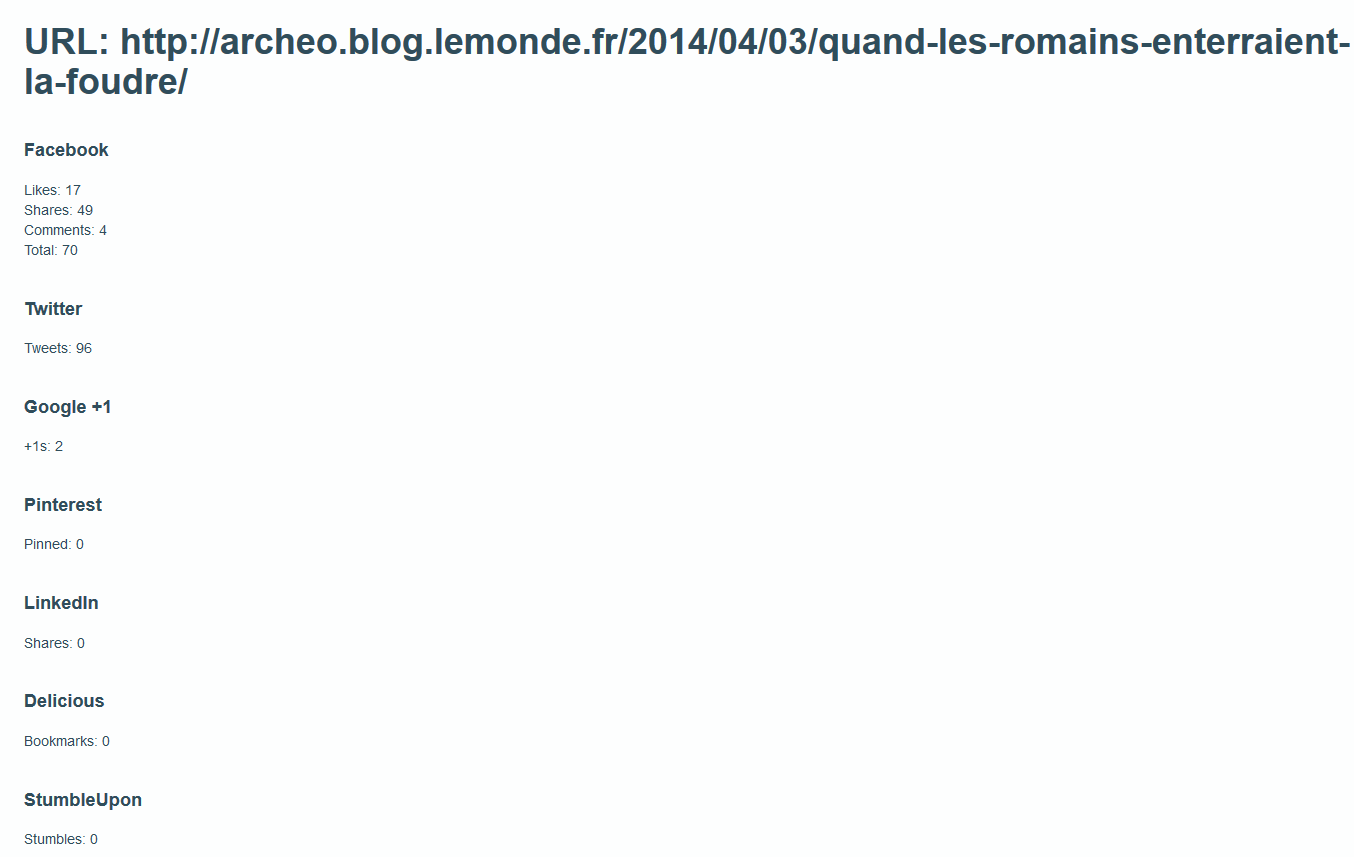 C’est un outil vraiment très utile rien que pour cette possibilité. Mais il permet d’autres usages. Par exemple, si on s’intéresse à la propagation d’une nouvelle, d’une rumeur, cela peut être fastidieux de recopier toutes les données pour chaque URL – et les risques d’erreurs sont importants. Il est pourtant très simple d’obtenir un tableau excel sous cette forme :
C’est un outil vraiment très utile rien que pour cette possibilité. Mais il permet d’autres usages. Par exemple, si on s’intéresse à la propagation d’une nouvelle, d’une rumeur, cela peut être fastidieux de recopier toutes les données pour chaque URL – et les risques d’erreurs sont importants. Il est pourtant très simple d’obtenir un tableau excel sous cette forme :
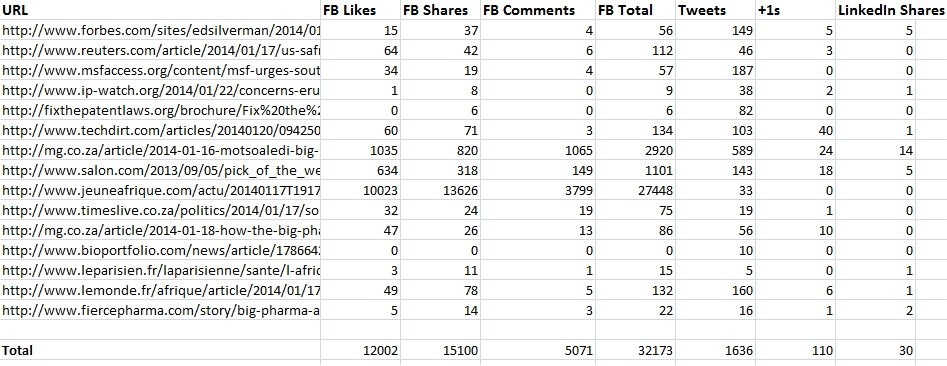 L’exemple suivant concerne la diffusion d’une récente polémique en Afrique du Sud. Avec une sélection des principaux articles, on constate ainsi que l’article le plus diffusé – et qui a suscité le plus de commentaires, majoritairement négatifs – est celui d’un journal francophone, Jeune Afrique. Et c’est la diffusion sur facebook qui a été la plus importante, alors qu’en ne s’intéressant qu’à celle sur twitter, l’article ne serait pas remarquable.
L’exemple suivant concerne la diffusion d’une récente polémique en Afrique du Sud. Avec une sélection des principaux articles, on constate ainsi que l’article le plus diffusé – et qui a suscité le plus de commentaires, majoritairement négatifs – est celui d’un journal francophone, Jeune Afrique. Et c’est la diffusion sur facebook qui a été la plus importante, alors qu’en ne s’intéressant qu’à celle sur twitter, l’article ne serait pas remarquable.
Pour obtenir ce résultat, il faut aller dans la rubrique « Multi-URL Dashboard » du site :
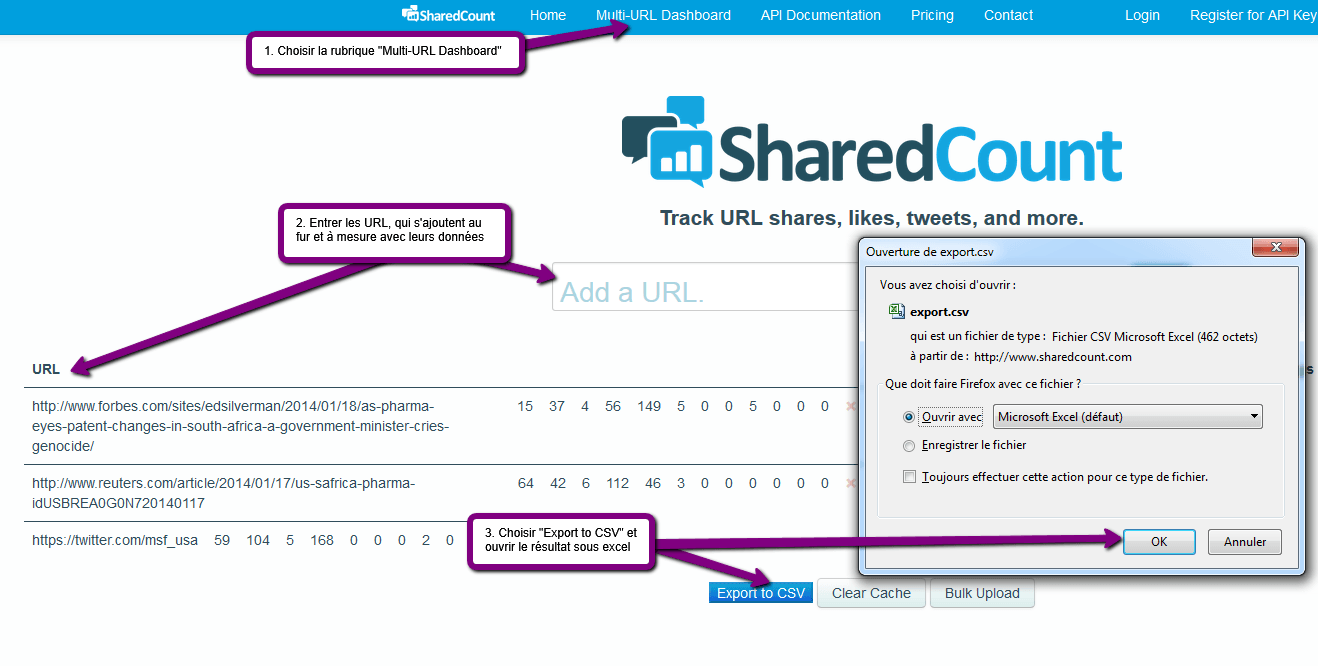 On peut entrer les URL au fur et à mesure, puis choisir « Export to CSV » une fois que l’on a fini. Il faut ensuite ouvrir le fichier sous excel.
On peut entrer les URL au fur et à mesure, puis choisir « Export to CSV » une fois que l’on a fini. Il faut ensuite ouvrir le fichier sous excel.
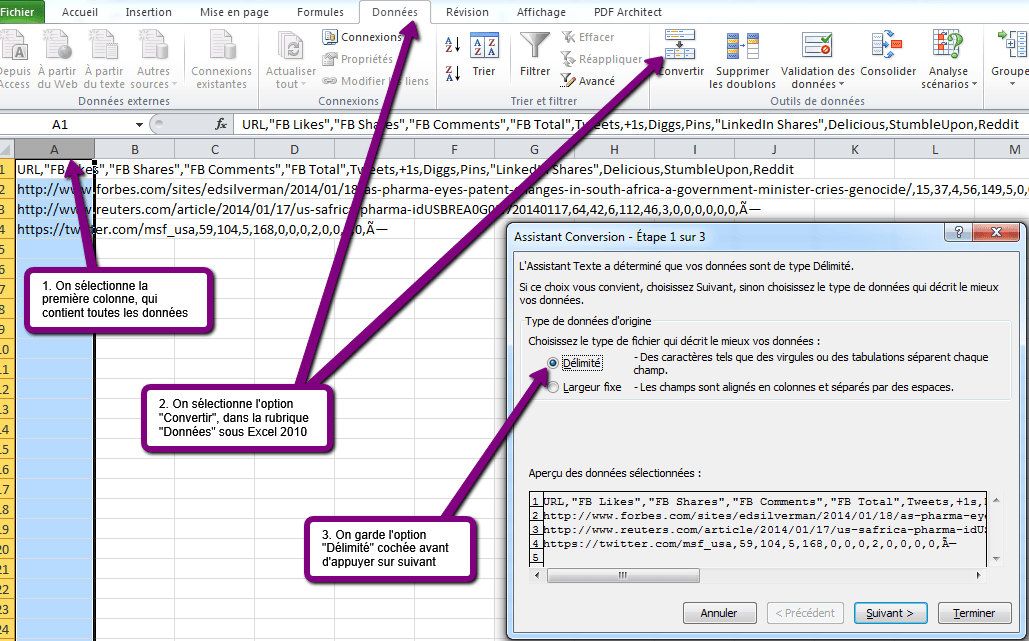 On obtient un fichier qui contient toutes les données en une seule colonne, chacunes séparée par une virgule. Il faut donc convertir via l’assistant de conversion d’excel ces virgules en colonnes.
On obtient un fichier qui contient toutes les données en une seule colonne, chacunes séparée par une virgule. Il faut donc convertir via l’assistant de conversion d’excel ces virgules en colonnes.
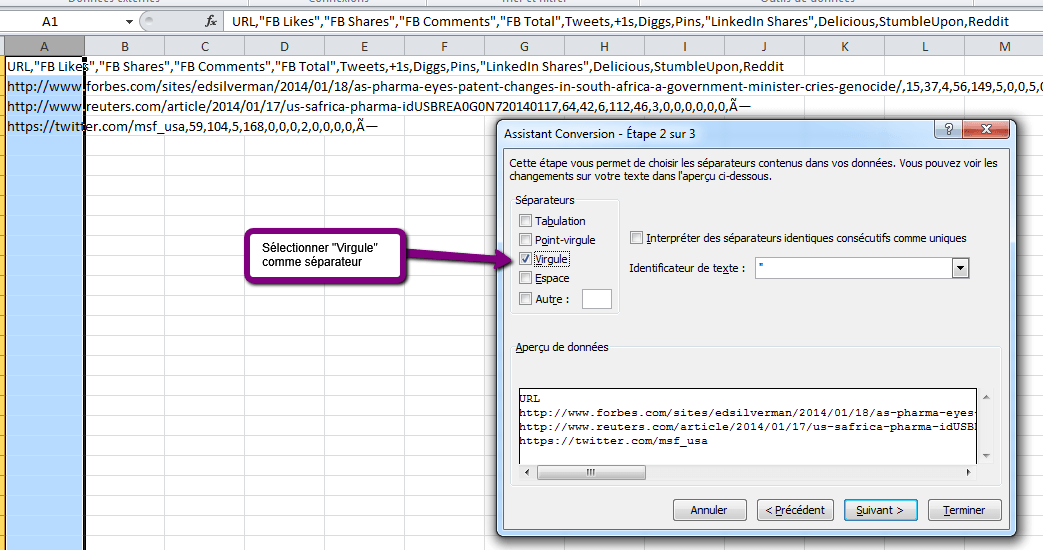 On sélectionne la valeur « délimité » dans la première étape, le séparateur « virgule » pour la deuxième étape, et on ne change rien sur la troisième étape. On obtient ainsi un tableau avec les différentes valeurs, auquel on peut ajouter une ligne Total via la fonction excel Somme.
On sélectionne la valeur « délimité » dans la première étape, le séparateur « virgule » pour la deuxième étape, et on ne change rien sur la troisième étape. On obtient ainsi un tableau avec les différentes valeurs, auquel on peut ajouter une ligne Total via la fonction excel Somme.
 D’autres outils peuvent être utilisés en compléments, par exemple pour déterminer la visibilité sur Internet d’un nouveau site identifié par la veille. Mustat.com donne ainsi plusieurs renseignements sur les sites internet :
D’autres outils peuvent être utilisés en compléments, par exemple pour déterminer la visibilité sur Internet d’un nouveau site identifié par la veille. Mustat.com donne ainsi plusieurs renseignements sur les sites internet :
